Горящий астрероид, красивый огненный эффект в фотошопе, космические тела в уроке фотошопа
Шаг 1: Возьмите, где ни будь или нарисуйте ваш астероид. Для этого могут использоваться много методов. Если вы хотите нарисовать огненную планету, просто нарисуйте пятнистую, красно-оранжевую сферу. Фактически это не должно быть похоже на планету. Но если вы хотите, чтоб ваш первоначальный рисунок был похож на планету, то рисуйте ее реалистично. Есть много способов, как нарисовать ее, так что я не буду это охватывать. Мы рисуем планету, которая будет хорошо смотреться в огне. Так что ни каких облаков, ни какой атмосферы и т.д. Шаг 2: Как вы видите, я уже использовал готовую планету. Я взял именно ее потому, что на ней уже есть хорошие трещины, я буду использовать их как точки разрыва. Этот астероид был сделан в уроках на нашем сайте, Я полагаю ее рисовал alyn’s Посмотрите его галерею, может найдете Опять же, вы можете использовать любую планету, или в большинстве случаев, любую, разумно окрашенную сферу.

Так или иначе, теперь я собираюсь расколоть планету на кусачки. Делайте ломаные линии Lasso Tool’ом или Polygonal Lasso Tool’ом, аккуратно и быстро. Когда мы выделили один кусочек, вырезаем его Ctrl+X и вставляем его в новый слой Ctrl+V, немного отодвинем его, но не слишком далеко, что бы понять, откуда каждый кусочек. Проделайте это с несколькими кусками по больше, пока не получиться 3-5 кусков вырезанных из главного астероида. Мой астероид был слишком темным для этого действия, так что я поигрался с ее цветами. Вы можете этого и не делать. Ну, я думаю, что рано или поздно вам придется сделать ее по светлее. Для тех, кто не знает, как это делается: Ctrl+U, Hue/Saturation и несколько продублированных слоев, с режимом наложения Linear Dodge и Overlay и еще всякая всячина.

Шаг 3: Хорошо, теперь каждый кусочек планеты находится на отдельном слое. Теперь я собираюсь смазывать края распылителем краски (Airbrush Tool) каждый кусочек. Помните наша планета буде горячей, много моментов переходят от белых граней в красные и оранжевые. Думайте об угольках и у вас все получиться Как только вы закончите смазывать, сразу наносим коричневые пятна, на слоях между кусками планеты, кисточкой, соответственно выбранным размером. Airbrush Tool’ом размазываем эти пятна так, чтоб они были похожи на огонь. Помните, помимо рисования главного огня, нужно подрисовывать и места расколов планеты, будто она взрывается. Вы можете посмотреть, как я рисовал это на рисунках ниже.

Все это последовательность распыления красок и осветления на разных слоях. Не сокращайте свою работу, это не трудно. Только помните, что нужно использовать много слоев с большим количеством различных красок. Это все занимает время. Разные слои, разные режимы наложения слоев. И так, по той же системе начинаем рисовать хвост астероида.

Теперь удостоверимся, что мы распыляем длинный хвост так мягко, как можем. Используем Стиратель, чтоб сузить хвост в конце. Теперь снова возвращаемся к распылению красок. Снова распыляем, смазываем, подкрашиваем весь хвост, делаем его таким, чтоб он был похож на огонь, который развевается в связи с движением астероида. Удостоверимся, что мы смешиваем хорошо, чтоб все слои смотрелись хорошо. Если нужно, то меняем режим наложения. Это начало хвоста, я придал ему некую глубину, а скучно смотрится

Что я сделал здесь. Я распылял черные цвета, менял режим наложения слоя на Multiply, уменьшал Opacity и стирал небольшие частицы, до того, пока все это не начало потихонечку сливаться. Мне захотелось затемнить края пламени из-за того, что пламя угасает, ну это не имеет значения. Я просто добавил более темных цветов и начал их распылять, играем со способом наложения слоев.

Чтоб темные края выглядели эффектнее, я нагрел середину хвоста. Просто поменял режим наложения на Linear Dodge

Добавим немного больше темноты к хвосту. Filter> Render> Clouds. Меняем режим наложения на Overlay. Делаем это для 2-3 слоев, не стоит перебарщивать с этим, а то у вас получиться уродливый астероид

Еще больше темных оттенков, формы дыма, переплетая линии дыма ведущие к концу хвоста. Я распыляю понемногу темные цвета в светлые до тех пор, пока не буду удовлетворен. На этом этапе я старался вообразиться дым в голове, но начинает сказываться мой недостаток истинного артистичного таланта, с тех пор как я не мог представить дым в голове.

Чтобы получше заштриховать дым, я добавил некоторые основные моменты, дал им более реалистичное моделирование облаков. Я так же не стал рисовать дым в конце хвоста. Я не был уверен, насколько он там нужен, наверное, это моя нерешительность. Слишком много мыслей, предположений, действительно, могут убить наш астероид. Мне кажется мы сделали ее немного лучше, я только предложил немного детализировать ее, но я боялся разрушить рисунок. Ни когда не бойтесь испортить ваш рисунок, иначе вы не научитесь исправлять ошибки. Я планирую возвратиться к этому этапу в будущем, возможно даже расширю этот урок

Помните, я добивался пылающего фона, жесткого горячего и разумно остывающего цветов и задымленного хвоста. Вы можете сделать по светлее. Экспериментировать это все равно что играть. Ни когда не повредит вашим знаниям. Теперь только вставьте ваше детище в космический рисунок, используя различные методы освещения, чтоб удостовериться в том, что наш астероид самый яркий. Распыление красок и стирание – ключи к хорошим космическим работам. Вы можете нарисовать такое другими путями, но это наиболее описанный. Если вы считаете этот урок полезным, используйте его. Но помните, небольшая работа стирателем всегда поможет если вы хотите что-то поменять.
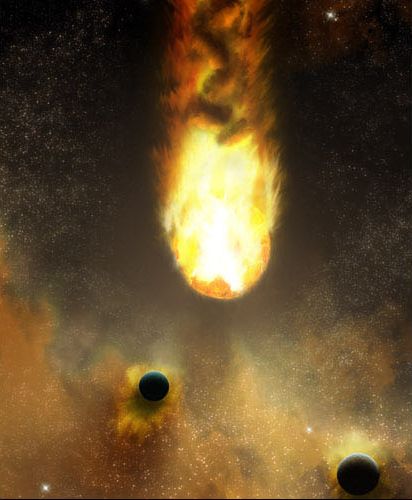
уроке фотошоп, уроки фотошопа, урок Photoshop
Компания Tineco показала свои новейшие разработки в сфере умной бытовой техники на международной выставке…


